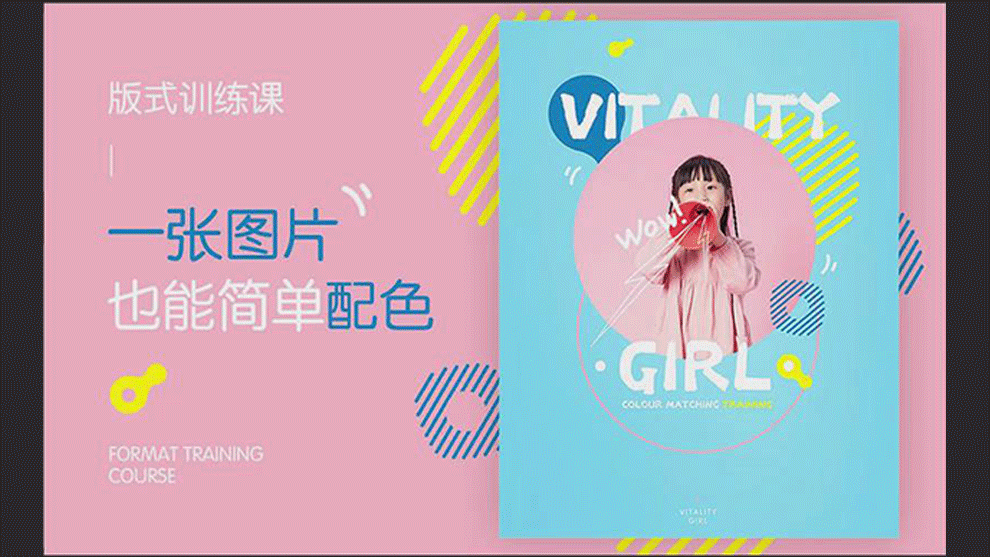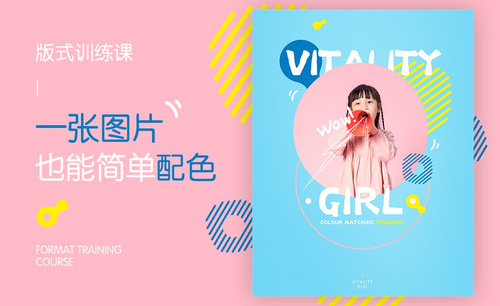如何用PS将一张图片搞定配色发布时间:暂无
1.首先看下今天的案例,其实是个很简单的一个排版色,尤其是在色彩搭配上面的一个练习课。

2.主要针对的是当没有任何素材或只有一张图片或很少素材以及文案的时候我们如何通过点线面或元素 或通过线条的元素性,让整个画面变得丰满 、有趣、不单调。
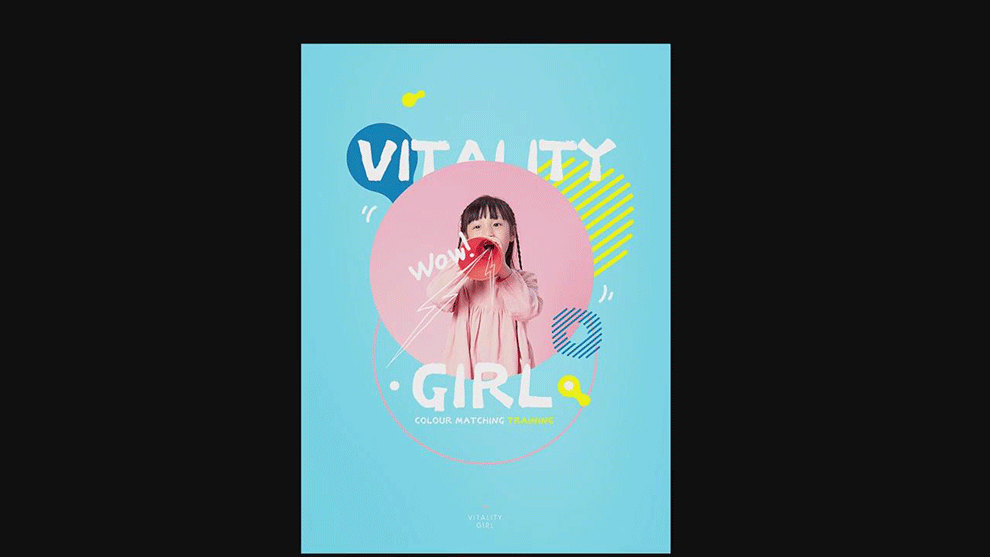
3.这种设计方法目前在韩国和日本的是非常流行的,尤其在时尚杂志上出现特别多,或者说展示那种街拍的风格展示特别多。
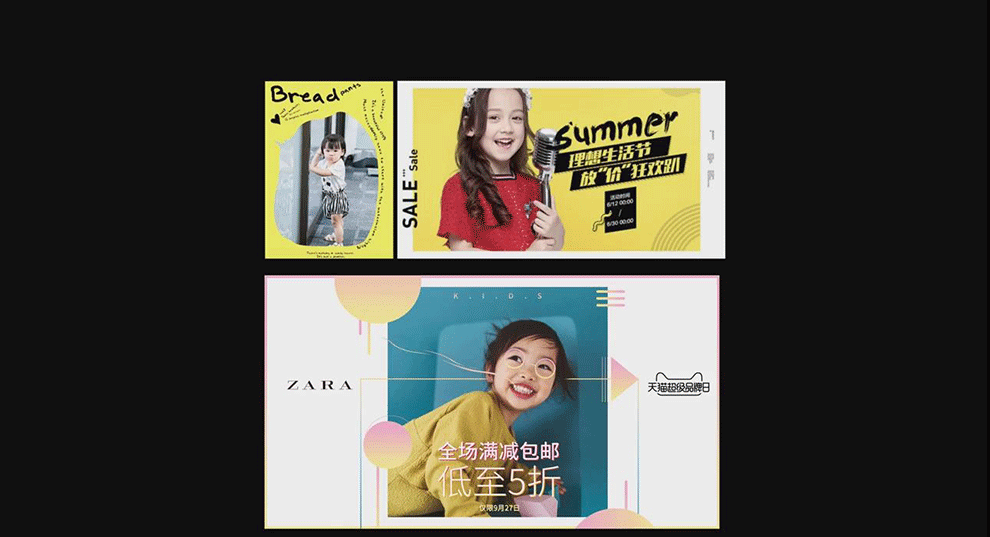
4.打开【Ps】,【椭圆工具】按住【Shift】键画正圆,拖入【人物素材】,【Alt+单击图层间】创建剪切蒙版,调整位置。

5.然后给背景填充【浅蓝色】,新疆【图层】,用【画笔工具】选择白色,降低画笔不透明度,给背景做个渐变。
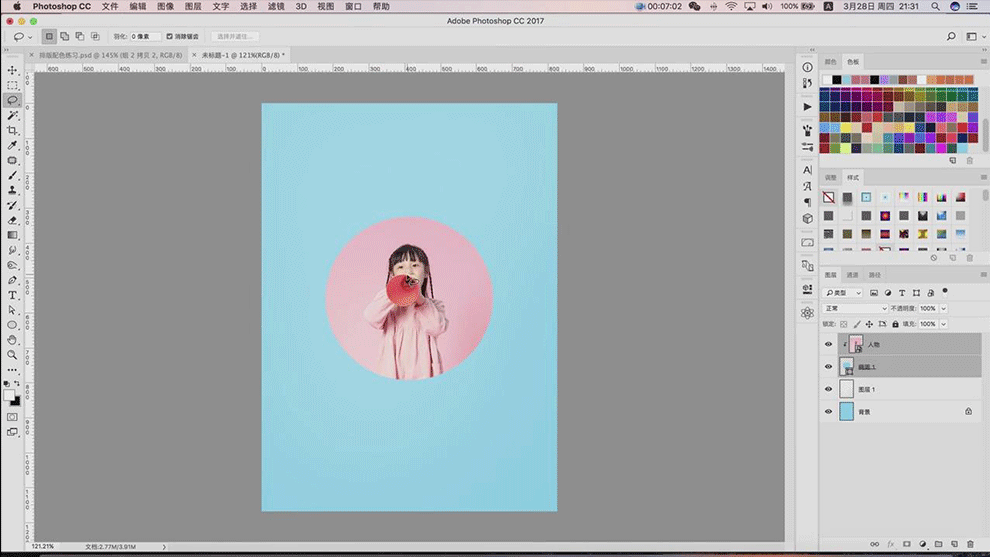
6.【文字工具】输入文案,选择卡通文字字体,按住【Alt】键拖动复制,修改文字信息。【Ctrl+J】复制圆,移动位置,填充为【无】,描边为【粉色】。
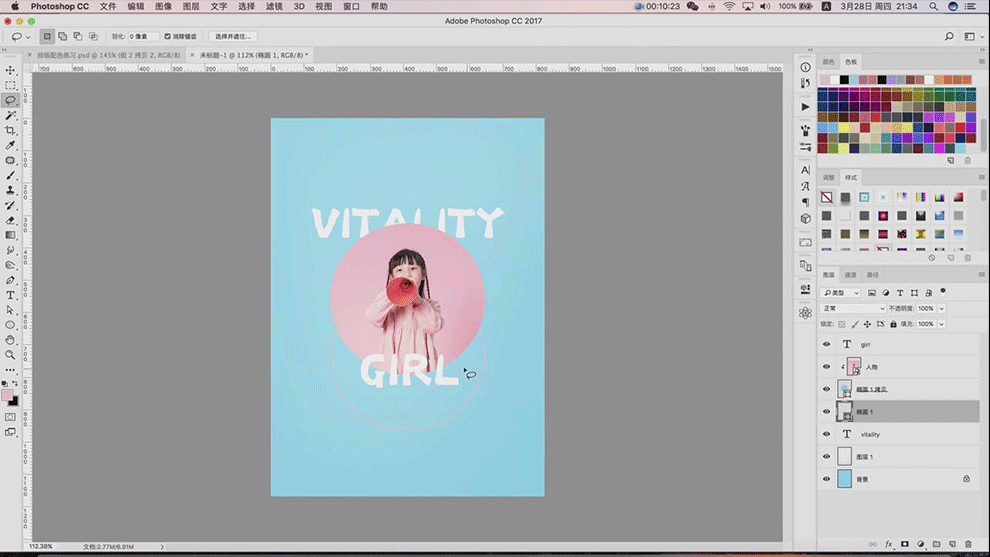
7.再用【文字工具】继续输入【小文案】,放在【Girl】下方。再用【椭圆工具】画个圆,用【圆角矩形工具】画矩形,按住【Alt】键拖动复制,【Ctrl+T】沿着圆调整大小。
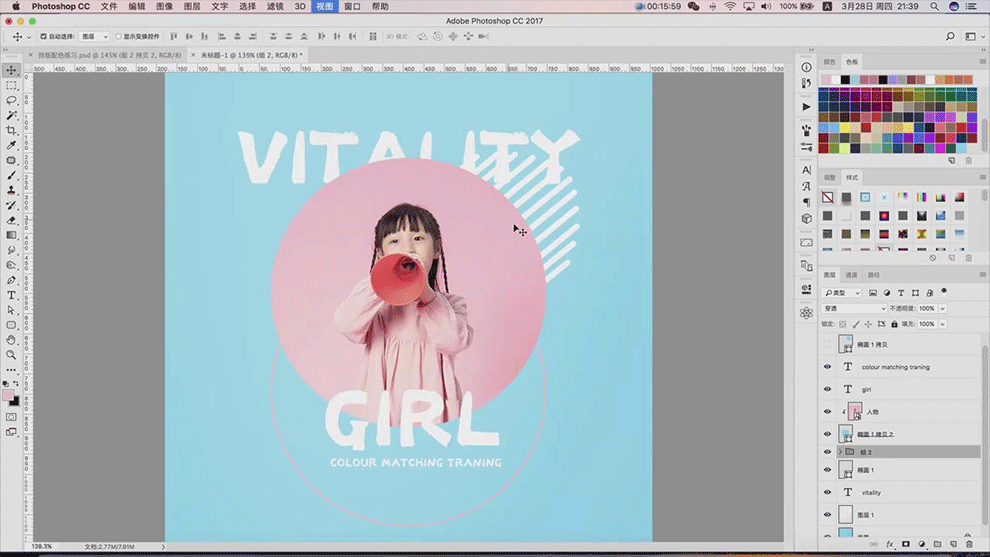
8.按住【Alt】键拖动复制一个,调整大小、角度和位置,再用【椭圆选框工具】按住【Shift】键画圆,点击删除。
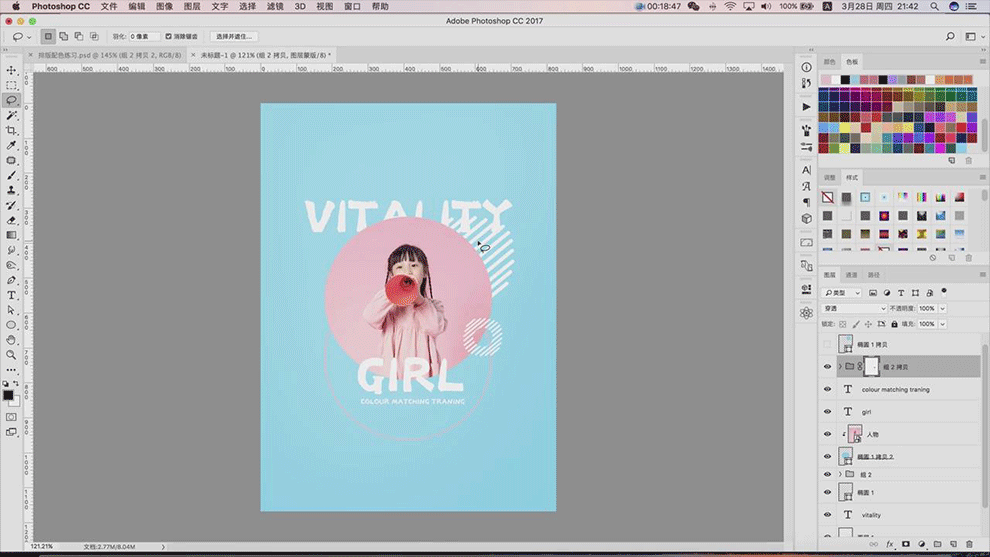
9.再拖入圆形素材,添加【颜色叠加】图层样式,修改颜色,再复制一个,缩小。新建【图层】,用【画笔】画一些符号和文字。
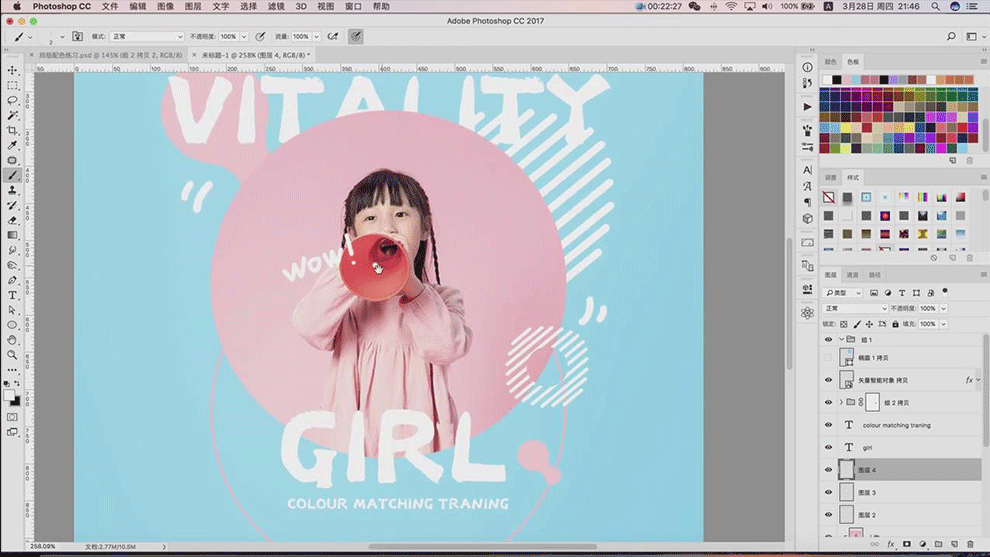
10.新建【图层】,用【画笔工具】画闪电的轮廓,再复制一个,进行【水平翻转】,调整大小和位置。再用【椭圆工具】画圆,填充白色。
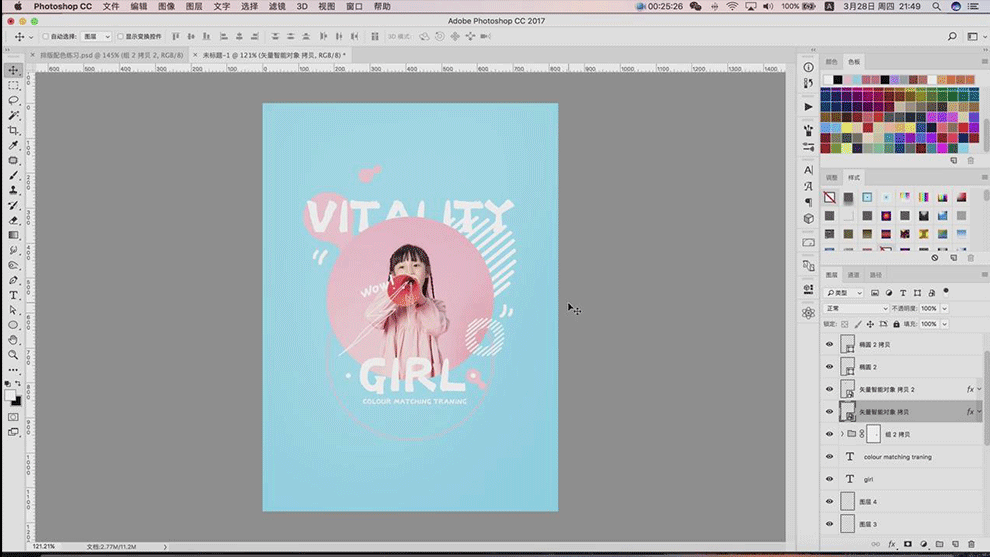
11.接着用【颜色叠加】的方式,将部分形状改为黄色和深一点的蓝色。再用【文字工具】输入文案,放在下方,【居中对齐】,再用【椭圆工具】画一个小圆。

12.最终效果如图示。